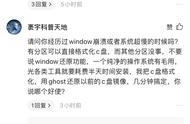如果您需要重新格式化硬盘分区,以下是一些步骤,供您参考:
请注意:格式化硬盘分区将会清除所有现有的数据,并将分区恢复到原始状态。在进行分区格式化操作之前,务必备份您的数据,以防止数据丢失。
1. 打开磁盘管理工具:在Windows操作系统中,可以通过键盘快捷键Win X,然后选择“磁盘管理”,或者在控制面板中搜索“磁盘管理”来打开磁盘管理工具。
2. 选择需要格式化的分区:在磁盘管理工具中,找到需要格式化的分区,右键单击该分区,并选择“格式化”。
3. 选择文件系统和容量大小:在格式化窗口中,选择文件系统(例如:NTFS、FAT32、exFAT等)和容量大小,并在需要的情况下,选择是否启用快速格式化。
4. 确认并开始格式化:仔细检查分区格式化设置,特别是分区选择和文件系统类型。确认之后,请点击“开始”按钮,开始格式化分区。
5. 等待分区格式化完成:分区格式化过程如果需要的话会花费一些时间,具体时间取决于硬盘的大小和格式化的选项。请耐心等待分区格式化完成。
一旦分区格式化完成,您可以在磁盘管理工具中查看新的分区状态和容量大小。如果您需要将该分区分配给某个驱动器字母,可以在磁盘管理工具中进行该操作。
6. 利用命令行格式化分区
首先,我们将展示如何在命令提示符中对硬盘创建分区并格式化。具体操作步骤如下:
按键盘上的”Windows R“,打开命令提示窗口,输入cmd,单继确定
然后输入diskpart,并按回车键启动diskpart.exe工具

总结:请注意,格式化并不是一项常规任务,如果您不确定是否需要进行格式化,可以咨询技术人员或者数据恢复专业人员的帮助,避免误操作导致数据丢失。